Chyba s textem "Nepodařilo se spustit ovladač displeje" se může objevit v jakékoli verzi populární rodiny operačních systémů, včetně Windows 10. K tomuto problému dochází nejčastěji při pokusu o spuštění hry nebo v náhodných dobách při interakci s počítačem. Ve většině případů je to způsobeno nesprávným fungováním grafických ovladačů, proto byste měli při řešení tohoto problému věnovat pozornost níže uvedeným řešením.
Metoda 1: Aktualizujte grafické ovladače
Za prvé, podezření padá na zastaralé ovladače grafické karty, protože při vydání nových verzí a současném aktualizaci operačního systému mohou nastat konflikty, které vedou k různým druhům chyb. Doporučujeme vám, abyste vždy udržovali svůj software aktuální, abyste těmto problémům předešli. Aktualizace grafického ovladače můžete nainstalovat jak v automatickém režimu, tak v ručním režimu pomocí dostupných metod. Podrobnější pokyny k tomuto tématu naleznete na zvláštním průvodci na našem webu kliknutím na odkaz níže.
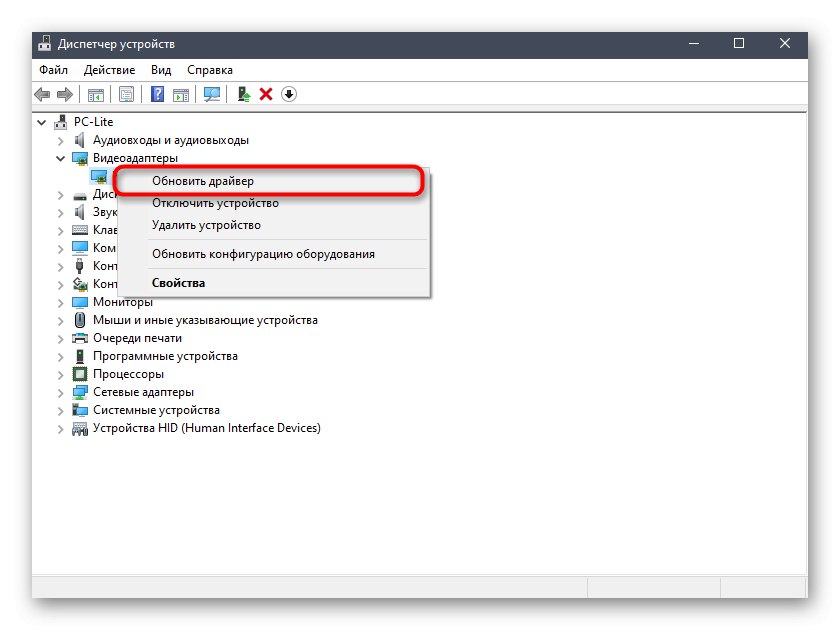
Více informací: Způsoby aktualizace ovladačů grafické karty v systému Windows 10
Pokud vlastníte grafický adaptér od AMD nebo NVIDIA, je třeba vzít v úvahu další aspekty související s grafickými aplikacemi, které používáte k ruční konfiguraci grafiky v systému Windows. Měli byste sami navštívit oficiální web výrobce nainstalovaného modelu grafické karty a zjistit, zda byly vydány aktualizace softwaru. Pokud jsou k dispozici, stahování se provádí ze stejného zdroje, protože je nejspolehlivější a nejspolehlivější.
Přečtěte si více: Aktualizace ovladačů grafické karty AMD Radeon / NVIDIA
Metoda 2: Přeinstalujte ovladače úplně
Pokud nebyly nalezeny žádné aktualizace nebo nebyly z nějakého důvodu nainstalovány, je možné, že aktuální ovladač grafické karty nefunguje správně, což je často způsobeno poškozením přidaných souborů nebo jejich počáteční nesprávnou instalací. Kontrolou a řešením této situace je úplná přeinstalování softwaru. Za tímto účelem se nejprve odstraní aktuální ovladač a jeho „konce“ a poté se načte nejnovější verze příslušného softwaru.

Více informací: Přeinstalování ovladačů grafické karty
Metoda 3: Zkontrolujte aktualizace systému
Výše jsme již řekli, že problém, o kterém dnes uvažujeme, může být způsoben konflikty mezi ovladači a aktualizacemi systému Windows. Pokud žádná z výše uvedených metod nepřinesla požadovaný výsledek a zpráva se stále zobrazuje na obrazovce "Nepodařilo se spustit ovladač displeje", měli byste zkontrolovat aktualizace systému, což se stane takto:
- Otevřít "Start" a jdi do "Možnosti".
- V okně, které se objeví, najděte poslední část Aktualizace a zabezpečení.
- Ocitnete se v první kategorii Windows Update... Zde klikněte na tlačítko Kontrola aktualizací.
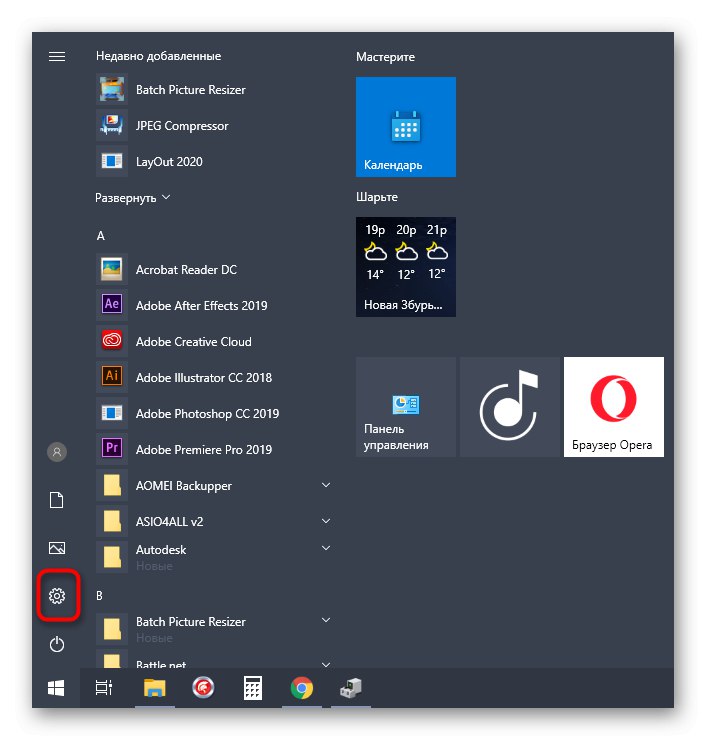

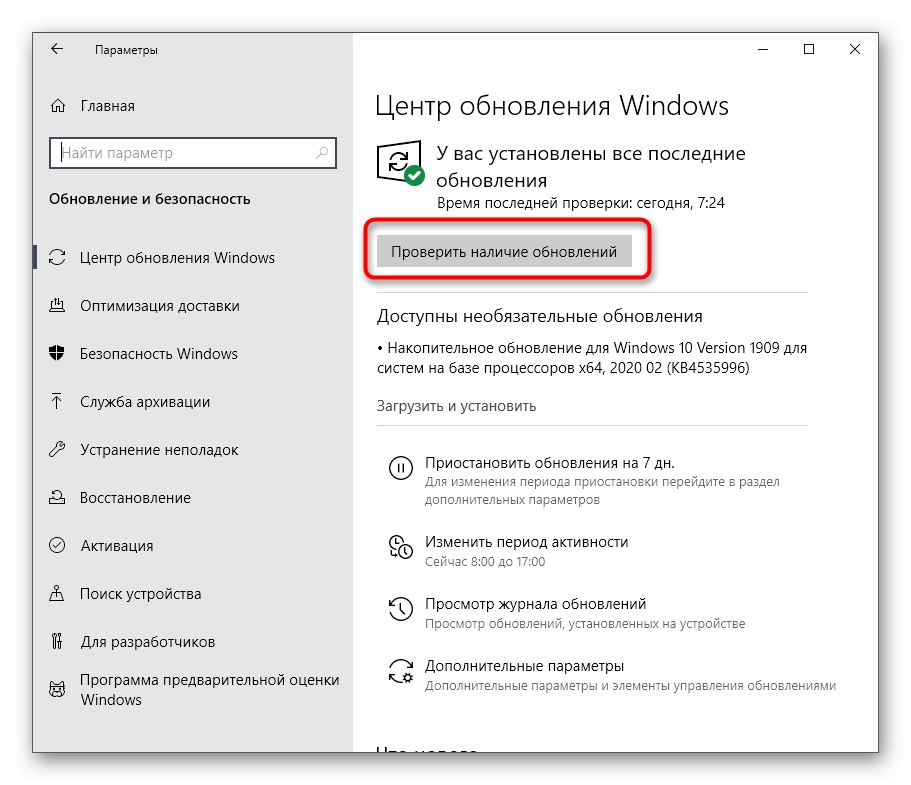
Zbývá jen počkat na dokončení operace. Pokud jsou nalezeny aktualizace, nainstalujte je a restartujte operační systém, aby se všechny změny projevily. Pokud máte další dotazy nebo problémy s instalací, doporučujeme vám přečíst si níže uvedené příručky týkající se aktualizací systému Windows 10.
Více informací:
Instalace aktualizací systému Windows 10
Opravte problémy s instalací aktualizací v systému Windows 10
Ruční instalace aktualizací pro Windows 10
Metoda 4: Vrátit zpět nejnovější aktualizaci systému Windows
V některých situacích se problém, o kterém se dnes uvažuje, naopak objeví po nedávné aktualizaci operačního systému.Důvodem je skutečnost, že vývojáři nemají vždy možnost plně zkontrolovat správnost fungování inovací, a proto se po vydání objevují neočekávané problémy, které je třeba opravit. Pokud jste nedávno nainstalovali nejnovější aktualizace a hned poté se začalo zobrazovat oznámení "Nepodařilo se spustit ovladač displeje", doporučujeme to vrátit zpět.
- Prostřednictvím nabídky "Možnosti" jít do Aktualizace a zabezpečení.
- Přesunout do kategorie "Zotavení".
- Najděte položku Vrátit se k předchozí verzi Windows 10 a klikněte na "Začít".
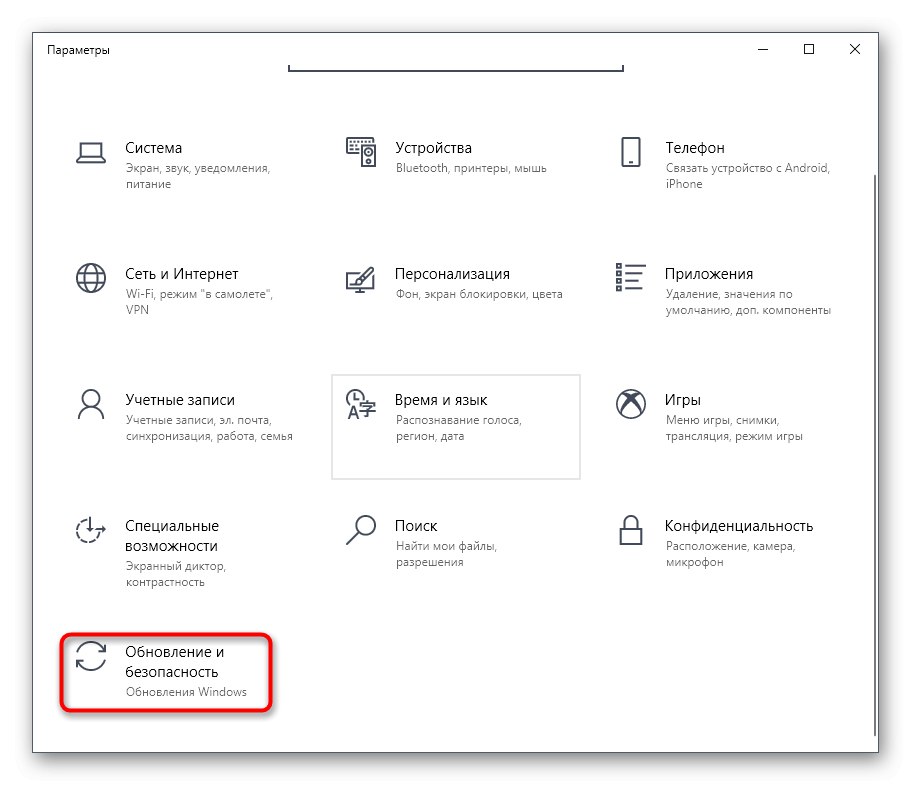
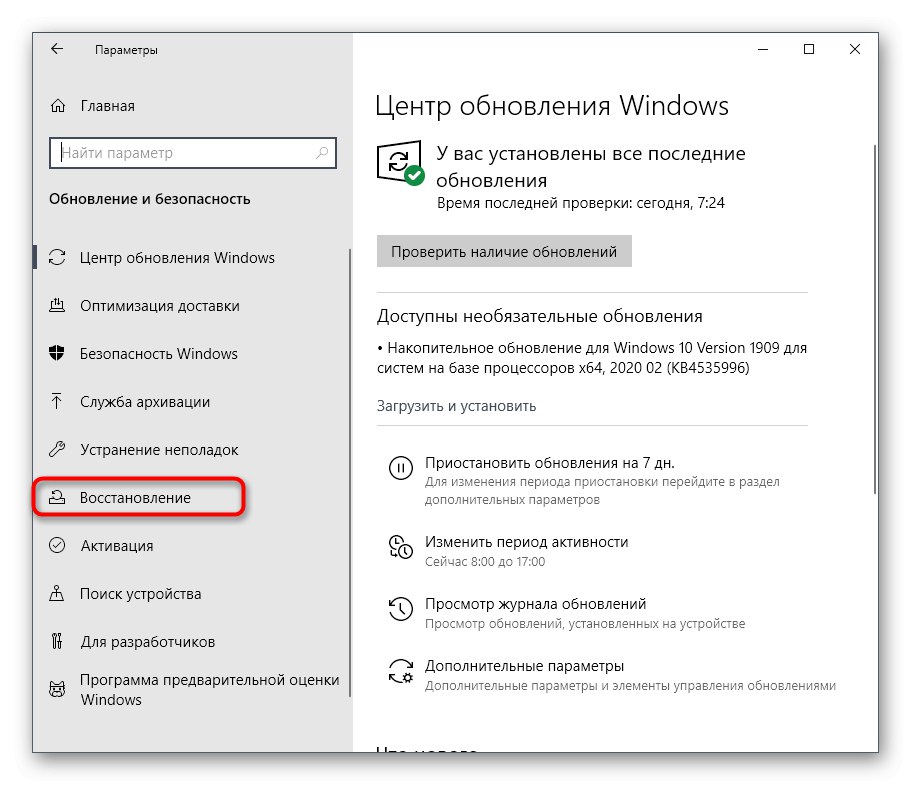
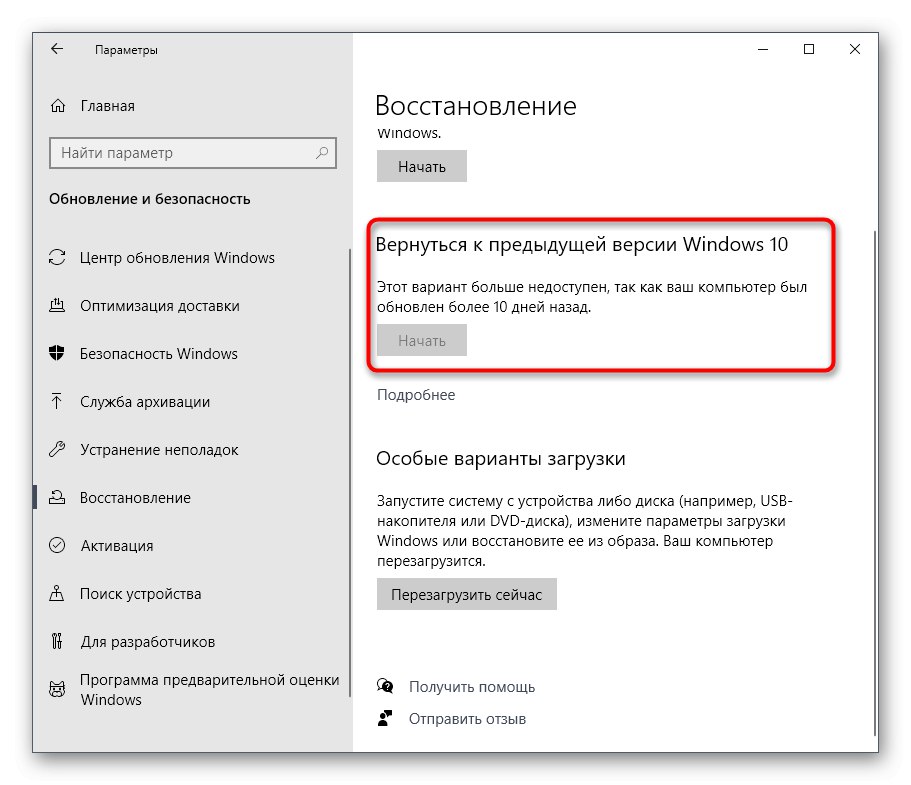
Nyní zbývá pouze postupovat podle pokynů zobrazených na obrazovce a dokončit vrácení zpět. Poté však bude možné aktualizaci nainstalovat, protože k tomu v systému Windows dochází automaticky. Pokud jste přesvědčeni, že problém po obnovení předchozí verze zmizel, dočasně zakažte automatické vyhledávání a instalaci aktualizací, abyste počkali na vydání oprav.
Více informací: Zakažte aktualizace ve Windows 10
Pokud se z nějakého důvodu návrat k předchozí verzi nezdařil, existuje alternativní možnost, kterou je obnovení uložených záloh, ale tuto možnost je nutné předem povolit. V případě, že je v počítači aktivováno plánované zálohování, nebude obtížné se vrátit do předchozího stavu.
Více informací: Vrácení zpět do bodu obnovení v systému Windows 10
Metoda 5: Kontrola grafického adaptéru
Poslední metoda souvisí s kontrolou hardwarových chyb grafické karty. Samotné zařízení někdy nefunguje správně, což může být vyvoláno opotřebením součásti nebo jejím rozpadem z jiných důvodů. To provokuje výskyt různých chyb v operačním systému. Na našem webu jsou dva užitečné průvodce, ve kterém jsou všechny hardwarové problémy popsány co nejpodrobněji a jsou zde uvedeny pokyny pro autodiagnostiku komponenty.

Více informací:
Jak pochopit, že grafická karta „umírá“
Jak pochopit, že došlo k vyhoření grafické karty
Pokud žádný z výše uvedených nepomohl problém vyřešit "Nepodařilo se spustit ovladač displeje" v systému Windows 10 a dokonce se ukázalo, že grafický adaptér je zcela funkční, zbývá pouze přeinstalovat operační systém, s odvoláním na skutečnost, že je to způsobeno chybami v samotné sestavě nebo poruchami fungování systémových komponent.